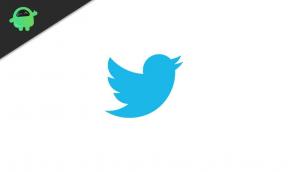Поправка: Destiny 2 Lightfall Код за грешка Marmot
разни / / April 28, 2023
Destiny 2 се справя наистина добре от няколко години и новоиздаденият Lightfall DLC вече е достъпен за играчите. Въпреки че основната игра е необходима на играчите, за да влязат в новото съдържание, има голяма вероятност да срещнете множество грешки или грешки, докато се опитвате да влезете в играта. Е, Destiny 2 Lightfall Error Code Marmot е един от тях и ако и вие се сблъсквате със същото, можете да следвате това ръководство, за да го разрешите.
Ако получавате конкретното съобщение за грешка на Marmot, това означава, че инсталираните файлове на играта са били повредени по някакви неочаквани причини. Следователно проверката и поправката на файловете на играта на компютъра може да ви свърши работа. Докато деинсталирането и повторното инсталиране на играта на друго устройство също може да разреши грешката на Marmot. За щастие е по-лесно, отколкото си мислим, и може лесно да се коригира ръчно. Така че, без повече шум, нека да влезем в него.
Прочетете също
Поправка: Гласовият чат на Destiny 2 не работи
Най-добрите графични настройки на Destiny 2 за 3050, 3060, 3070, 3080, 3090, 1060, 1070, 2060, 2080 и други
Поправка: Destiny 2 заеква, забавя и замръзва постоянно
Поправка: Разкъсване на екрана на Destiny 2 на конзоли PC, PS4, PS5 или Xbox
Destiny 2 Lightfall Най-добри графични настройки за 4090, 4070, 3070, 3080, 3090, 1060, 1070, 2060, 2080 и други
Destiny 2 Lightfall Chalice Keycard Ръководство за местоположението
Ръководство за Destiny 2 Strider: изразходвайте ключове в сандъка с ключове за претоварване на терминала в три различни области на Neomuna

Съдържание на страницата
-
Поправка: Destiny 2 Lightfall Код за грешка Marmot
- 1. Поправете файлове на играта
- 2. Опитайте да премахнете конкретни папки с игри
- 3. Преинсталирайте играта
- 4. Свържете се с поддръжката на Bungie
Поправка: Destiny 2 Lightfall Код за грешка Marmot
Независимо дали играете заглавието Destiny 2 Lightfall на вашия компютър с помощта на Steam или Microsoft Store, по-долу сме ви предоставили някои възможни решения.
1. Поправете файлове на играта
Тук сме споделили и двата метода за ремонт за вас. За да направите това:
За Steam:
Реклами
- Затворете играта Destiny 2 Lightfall.
- Стартирайте Пара > Отидете на Библиотека.
- Щракнете с десния бутон върху съдба 2 > Изберете Имоти.
- Кликнете върху Локални файлове > Изберете Проверете целостта на файловете на играта...
- Изчакайте процесът да завърши, тъй като може да отнеме известно време.
- Накрая рестартирайте Destiny 2, за да проверите за проблема.
За Microsoft Store:
- Затворете Destiny 2 > Натиснете клавишите Win+I, за да отворите Настройки.
- Отидете на Приложения и функции > Изберете съдба 2 от списъка с игри.
- Сега изберете Разширени опции.
- Кликнете върху Ремонт и изчакайте процеса да завърши.
- Рестартирайте Destiny 2 и проверете за проблема.
Прочетете също
Поправка: Destiny 2 Xur липсва или не се показва
Реклама
2. Опитайте да премахнете конкретни папки с игри
Тъй като компютърните играчи на Destiny 2 Lightfall се сблъскват с кода за грешка Marmot, по-добре е да премахнете конкретни папки на играта. За да направите това:
- Стартирайте Пара > Отидете на Библиотека.
- Щракнете с десния бутон върху съдба 2 > Кликнете върху Управлявайте.
- Кликнете върху Преглед на локални файлове > Ще се отвори нов прозорец, съдържащ всички файлове на Destiny 2.
- Просто се уверете, че изтрийте всичко с изключение на папката Packages.
- След като сте готови, затворете прозореца и се върнете към Steam.
- Сега щракнете с десния бутон върху Destiny 2 отново > Кликнете върху Имоти.
- Отидете на Локални файлове > Кликнете върху Проверете целостта на файловете на играта.
- Ще трябва да изчакате процеса на ремонт да приключи.
- Накрая проверете отново за проблема.
3. Преинсталирайте играта
Опитайте да преинсталирате играта след пълно деинсталиране. Той основно премахва всички инсталирани файлове на играта, за да гарантира, че в устройството няма липсващ или повреден файл на играта. Да направя това:
За Steam:
- Стартирайте Steam клиент на вашия компютър.
- Сега отидете на Библиотека > Кликнете с десния бутон на съдба 2 игра.
- Насочете се към Управлявайте > Изберете Деинсталиране.
- Ако получите подкана, щракнете върху Деинсталиране отново и следвайте инструкциите на екрана, за да завършите процеса на деинсталиране.
- След като приключите, не забравяйте да рестартирате компютъра си, за да приложите промените веднага.
- Отворете отново Steam клиента и инсталирайте играта отново, като използвате съществуващия Steam акаунт.
За Microsoft Store:
- Кликнете върху Старт меню > Потърсете контролен панел.
- Отворете Контролен панел > Кликнете върху Деинсталиране на програма.
- Щракнете с десния бутон върху съдба 2 от списъка с инсталирани програми.
- Сега изберете Деинсталиране > Изчакайте играта да бъде изтрита напълно.
- След като сте готови, рестартирайте компютъра, за да приложите промените > Преминете към Microsoft Store.
- Потърсете Destiny 2 и го инсталирайте отново.
- След като инсталирате, опитайте да играете играта.
4. Свържете се с поддръжката на Bungie
Ако нито един от методите не работи за вас, можете да опитате да се свържете с Поддръжка на Bungie за допълнителна помощ. Агентът по поддръжката може да ви помогне или да ескалира този проблем към разработчиците.
Това е, момчета. Предполагаме, че това ръководство е било полезно за вас. За допълнителни запитвания можете да коментирате по-долу.
Прочетете също
Как да коригирате грешката Destiny 2 Тази версия вече не е налична
Поправка: Destiny 2 няма достатъчно място за орнамент, блясък, емблема и енграма
Поправка: покупката на Destiny 2 Silver не се показва